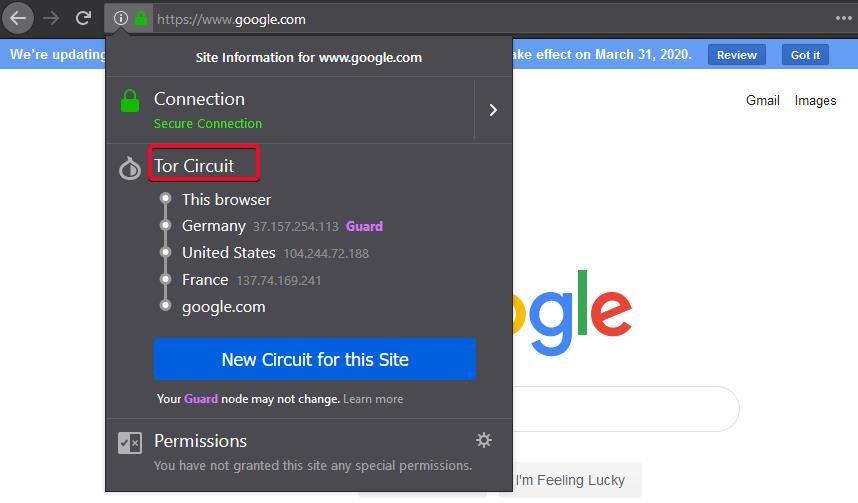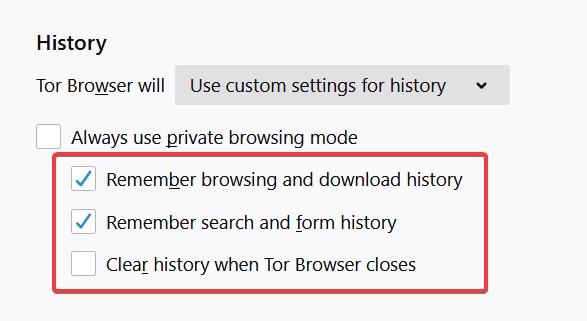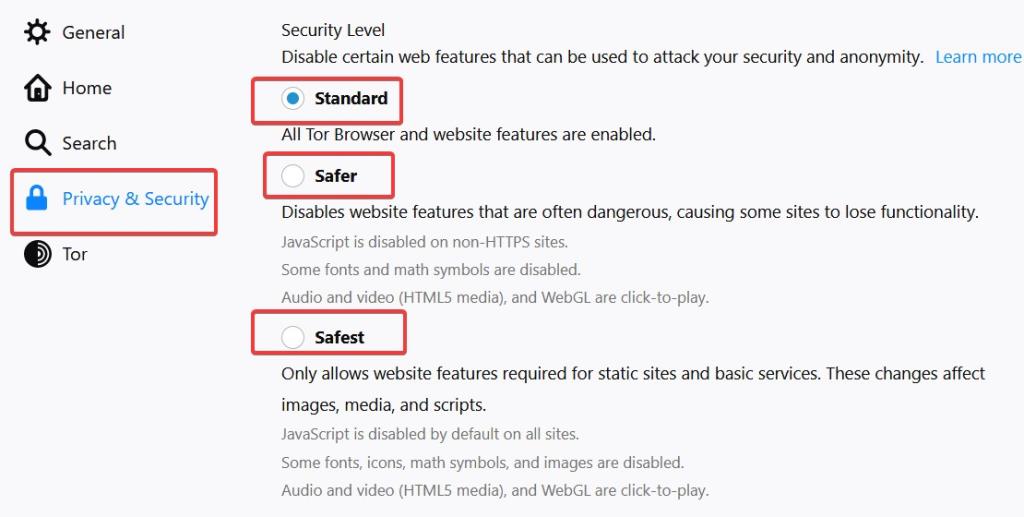„Tor“ vadinama viena saugiausių interneto naršyklių . Tai nemokama, atvirojo kodo ir geriausiai žinoma dėl saugaus interneto ryšio. Siekdama užtikrinti savo vartotojų saugumą, „Tor“ srautą nukreipia per pasaulinį perdangos tinklą. Tai padeda nuslėpti naudotojų buvimo vietą nuo visų, kurie bando šnipinėti jūsų naršyklės ryšį naudojant tinklo stebėjimą arba srauto analizę.
Tor yra „The Onion Router“ akronimas, kilęs iš Onion Routing technikos. „Onion Routing“ yra tinklo šifravimo tipas, kai ryšys tarp naršyklės ir svetainės serverio yra įtrauktas į šifravimo sluoksnius, kaip ir svogūno sluoksniai.
„Tor“ yra žinomas dėl to, kad slepia vartotojo tapatybę ir užtikrina aukštesnį privatumo bei anonimiškumo lygį naršant internete. Jo naršymo nustatymus galima koreguoti, kad būtų užtikrinta saugiausia naršymo patirtis ir būtų išvengta užgrobėjų įsilaužimo į jūsų IP adresą. Sužinokime, ką „Tor“ daro, kad apsaugotų ryšį naršyklėse ir kaip galite apsaugoti savo privatumą „Tor“ naršyklėje koreguodami jos privatumo nustatymus.
Kaip „Tor“ užšifruoja ryšį tarp naršyklės ir svetainės serverio?
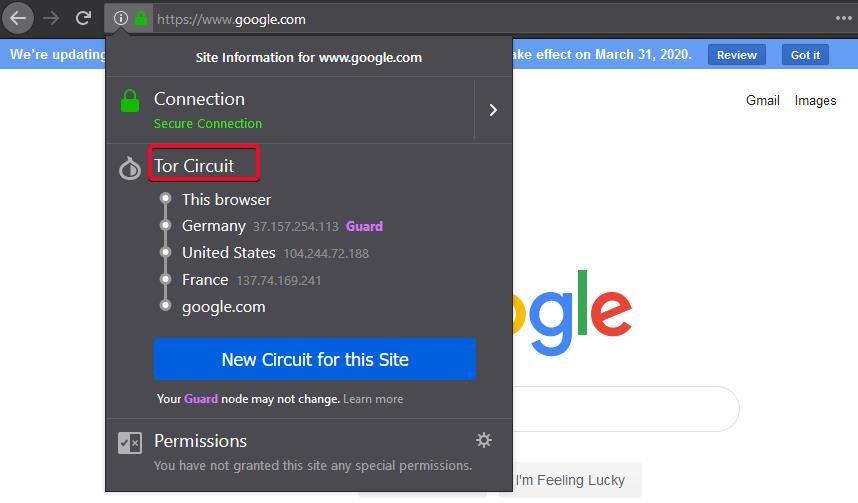
Pažvelkite į aukščiau esantį paveikslėlį. Tai „Tor“ naršyklės skirtukas, kuriame atidaryta oficiali „Google“ svetainė. Kai spustelėsite informacijos mygtuką, pažymėtą (i), šis konkretus meniu bus išskleidžiamas. Čia, po antrašte „Tor Circuit“, pamatytumėte tris skirtingus regionus kelyje tarp „Tor“ ir „Google“ svetainės. „Tor“ užšifruoja jūsų IP adresą ir nukreipia srautą per tris skirtingus savanorių kompiuterius skirtinguose regionuose, kol pasiekia svetainės serverį.
Dėl to stebėjimo priemonėms ir tikrintojams sunku atsekti jūsų IP, nes vartotojo vieta keičiasi kiekviename lygyje prieš užmezgant ryšį tarp Tor ir konkrečios svetainės serverio. Tokiu būdu vartotojai gali anonimiškai lankytis svetainėse, neatskleisdami savo interneto veiklos stebėtojams, interneto paslaugų teikėjams ar net patiems lankomų svetainių administratoriams.
Jei kuri nors svetainė neveikia tinkamai, vartotojai gali spustelėti mygtuką Nauja grandinė, kuris atnaujintų grandinės skelbimą, nukreipdamas IP per visiškai išskirtinius tris sluoksnius.
Taip pat skaitykite: 7 populiariausios „Tor“ naršyklės alternatyvos – naršykite anonimiškai
Kaip apsaugoti „Tor“ naršyklės privatumą: koreguokite stebėjimo nustatymus
Pagal numatytuosius nustatymus „Tor“ naršyklėje nustatytas privataus naršymo režimas. Šiuo režimu visa istorija, slapukai ir naršyklės duomenys ištrinami, kai uždarote naršyklę po seanso. Nors tai yra saugiausias „Tor“ naršyklės stebėjimo nustatymų rinkinys, visada galite nuspręsti, kurioms svetainėms norite leisti išsaugoti slapukus „Tor“.
Norėdami pakoreguoti šiuos nustatymus Tor naršyklėje, atlikite šiuos paprastus veiksmus:
1 veiksmas: atidarykite „Tor“ naršyklę ir spustelėkite tris horizontalias juostas viršutiniame dešiniajame lango kampe.
2 veiksmas: eikite į Parinktys .
3 veiksmas: eikite į Privatumas ir sauga .
4 veiksmas: slinkite žemyn iki Istorija ir panaikinkite mygtuko Visada naudoti privatų naršymo režimą žymėjimą .
5 veiksmas: būsite paprašyti iš naujo paleisti naršyklę, nes nauji nustatymai bus taikomi tik naujoje sesijoje.
6 veiksmas: atžymėję galite pasirinkti iš trijų skirtingų parinkčių:
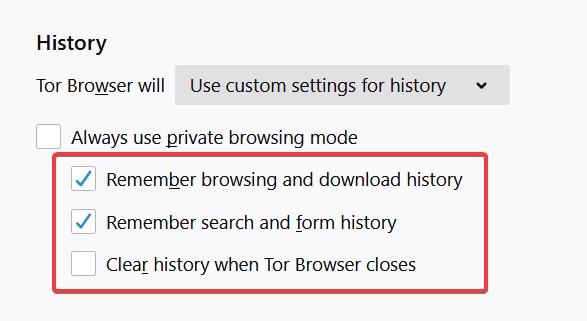
– Prisiminkite naršymo ir atsisiuntimo istoriją : „Tor“ išsaugos naršymo istoriją, kol ją ištrinsite rankiniu būdu.
– Prisiminkite paieškos ir formų istoriją: naršyklė atsimins paieškas ir slaptažodžius, kad naudotojai ateityje galėtų patogiai.
– Išvalyti istoriją, kai „Tor“ naršyklė užsidaro: istorija bus visiškai išvalyta, kai „Tor“ užsidarys.
Užsirašyti. Rekomenduojame visai nekeisti stebėjimo nustatymų. Ir Toras taip pat. Taip, istorijos ir formų duomenų išsaugojimas tikrai būtų patogus naudotojui, tačiau geriau būti saugiems tuo metu, kai išaugo grėsmės privatumui internete. „Tor“ privataus naršymo režimas ištrina visus duomenis, slaptažodžius, paieškas ir istoriją, kai tik uždarote „Tor“. Kitoje sesijoje paieškų nebebus, o jūs iš naujo naršysite naujoje „Tor“ grandinėje.
Taip pat skaitykite: Kaip įdiegti „Tor“ naršyklę „Android“?
Pasirinkite saugesnio naršymo parinktis
Nebent kelių svetainių išjungimas neturės įtakos jūsų naršymo seansui, „Tor“ rekomenduojama perjungti į saugesnius interneto naršymo nustatymus. „Tor“ siūlo tris saugumo naršymo internete režimus. Jie yra:
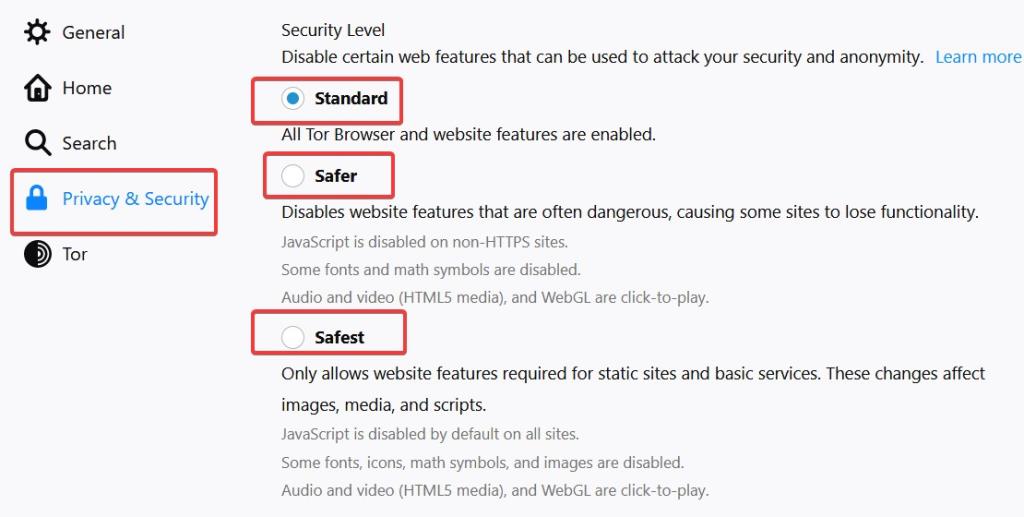
– Standartinis: visos svetainės funkcijos įjungtos Tor.
– Saugesnis: JavaScript išjungtas ne HTTPS svetainėse. Todėl šios svetainės prarastų tam tikras „Tor“ funkcijas ir jūsų sesija būtų apsaugota nuo kenkėjiškų infekcijų.
– Saugiausias: visiškai išjungtas „JavaScript“, o tai pakeistų visų svetainių išvaizdą. Vaizdai, piktogramos, nuorodos ir kt. svetainėje būtų išjungti. Tačiau tai paveiktų svetainės funkcionalumą, kurio kai kurios sąsajos gali nepalaikyti.
Štai kaip galite pakeisti „Tor“ saugos nustatymus:
1 veiksmas: eikite į Parinktys.
2 veiksmas: eikite į „Privatumas ir sauga“.
3 veiksmas: slinkite žemyn iki skyriaus Sauga.
4 veiksmas: pasirinkite iš aukščiau paminėtų parinkčių.
Geriau pasirinkti Saugesnį režimą, nes jis dažniausiai taikomas ne HTTPS svetainėms. Ir geriau nesileisti į šias svetaines, nes jose naršyti labai rizikinga. Saugiausias režimas paveiks pagrindines svetainių funkcijas, o tai taip pat gali trukdyti jūsų seansui. Tačiau Saugesnio režimo naudojimas neatrodo nekenksmingas.
Apsauga nuo naršyklės pirštų atspaudų
Kai naršote žiniatinklyje naudodami tam tikrą naršyklę, gaunančių svetainių serveriai surenka duomenų apie jūsų paiešką. Dabar paprastai naudotojo paieška ir darbas žiniatinklyje apsiriboja tam tikromis svetainėmis. Tai sukuria duomenų taškų rinkinį, kurį sudaro jūsų elgesys internete. Tai palieka jūsų paieškų pirštų atspaudus, už kuriuos įsilaužėliai naudoja jus identifikuodami ir planuodami sukčiavimo atakas bei kitas užgrobimo atakas prieš jus.
Kadangi Tor naršyklė visada pakeis perdangų grandinę ir kiekviena sesija bus nauja, pirštų atspaudus sunku atsekti. „Tor“ taip pat teigia, kad naršyklė yra specialiai užkoduota taip, kad visiems vartotojams pasiūlytų beveik identiškus pirštų atspaudus, todėl sunku atpažinti vieną iš daugelio.
Kalbant apie skelbimus, „Tor“ neblokuoja skelbimų, o tai išlieka vienintelis rūpestis. Visada galite įdiegti priedus ar plėtinius, kad blokuotumėte skelbimus, tačiau „Tor“ teigia, kad tokie plėtiniai turi įtakos svetainės funkcionalumui. Taigi, tai yra vienas dalykas, su kuriuo „Tor“ vartotojai turi pakęsti.
Išvada
„Tor“ yra viena iš geriausių naršyklių, kurią galite naudoti, jei nerimaujate dėl savo privatumo. Tai nėra visiškai tobula, tačiau yra arčiausiai jo nei bet kuri kita naršyklė. Geriau palikti privatų naršymo režimą įjungtą naršant Tor. Taip bus automatizuotas slapukų, slaptažodžių, formų duomenų ir paieškos istorijos ištrynimo procesas, kai vartotojas uždaro „Tor“ seansą. Naudodami saugesnio saugumo režimą taip pat galite apsisaugoti nuo ne HTTPS svetainių, kurios nešifruoja ryšio tarp naršyklės ir svetainės serverio.
Skaityti daugiau: 11 geriausių VPN, skirtų „Windows 10“, 8, 7 kompiuteriui
Papasakokite apie Tor:
Praneškite mums, jei daug naudojote „Tor“. Kokia buvo jūsų patirtis su juo? Jei to nepadarėte, išbandykite ir praneškite mums, kaip tai geriau naudojant kitas įprastas naršykles. Jei reikia daugiau žinių apie technologijas ir naujienas, prisijunkite prie „Systweak“ „ Facebook“ , „ Twitter“ ir „ LinkedIn“ ir bendraukite su mumis savo socialiniuose kanaluose.